در این مقاله قصد داریم نحوه ایجاد نمودار میلهای را در کتابخانه D3 آموزش دهیم، پس با ما همراه باشید.
ما برای رسم نمودار میلهای در این مقاله از دادههای جمعیتی ویکیپدیا استفاده کردهایم، که فایلی شاملی آرایهای از objectها که حاوی مقادیر province و population است.
کد ایجاد نمودار میلهای در کتابخانه D3:
خروجی کد:
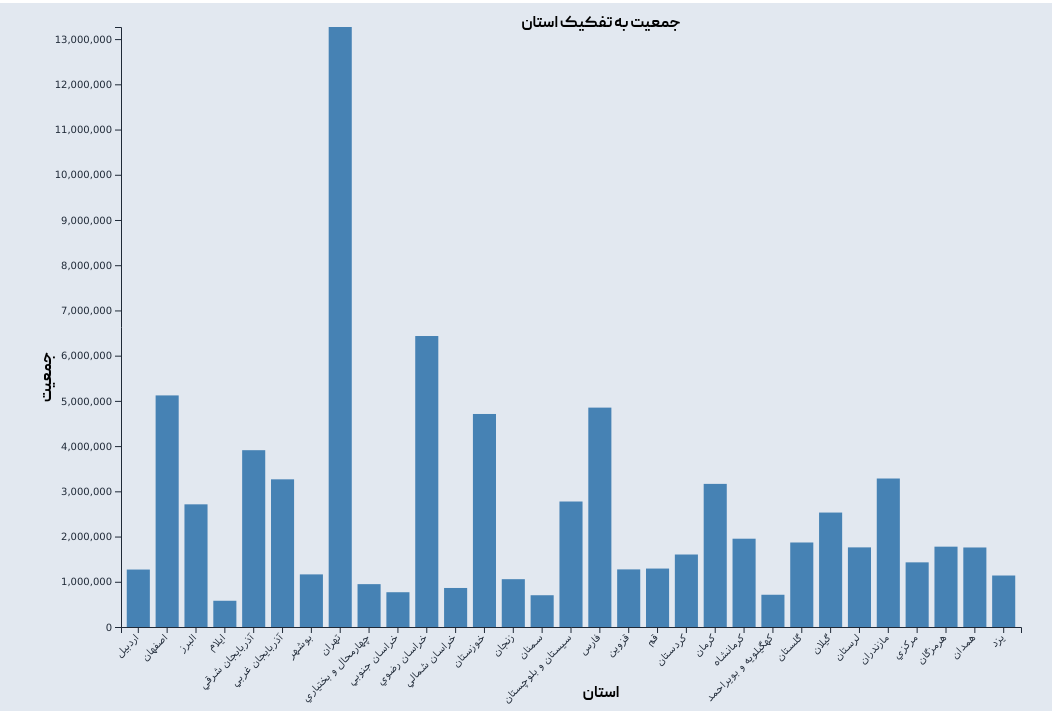
تنظیمات اولیه برای رسم نمودار میلهای در کتابخانه D3
در ابتدا SVG را ایجاد میکنیم و یک گروه داخلی (g) برای اضافه کردن محتوا به SVG تعریف میکنیم. این تنظیمات شامل مرزها و فضای پرشده میباشد.
- var width = 1000 مشخص کردن عرض svg
- var height = 700 مشخص کردن ارتفاع svg
- var svg = d3.create('svg') ایجاد تگ SVG
- attr('width', width) مقداردهی به عرض SVG
- attr('height', height) مقداردهی به ارتفاع SVG
- var g = svg.append('g') -> ایجاد تگ g برای گروهبندی عناصری که به SVG اضافه خواهند شد
- attr('transform', 'translate(70, 20)') جابجا کردن تگ g
- var iranPopulation مقداردهی به متغیر با استفاده از دادهها
مقیاسبندی محورهای نمودار میلهای در کتابخانه D3
در مرحله بعد، مقیاسبندی برای محورهای x و y انجام میدهیم. این مقیاسها به ترتیب برای تاریخ (ماه) و تعداد استفاده میشوند.
- var xscale = d3.scaleBand() مشخص کردن محدوده مقیاس محور افقی با استفاده از تابع scaleBand
- domain(iranPopulation.map(d => d.province)) مشخص کردن دامنه مقیاس محور افقی با استفاده از شروع و پایان دادهها
- range([0, 900]) محدودهای که lمحور افقی در svg اشغال میکند.
- padding(0.2) فاصله بین میلهها (فاصله بین مقادیر)
- var yscale = d3.scaleLinear() مشخص کردن مقیاس محور عمودی با استفاده از تابع scaleLinear
- domain([0, d3.max(iranPopulation, d => d.population)]) مشخص کردن دامنه مقیاس محور عمودی با استفاده از شروع و پایان دادهها
- range([height - 100, 0]) محدودهای که محور عمودی در svg اشغال میکند
ایجاد محورهای نمودار میلهای در کتابخانه D3
پس از مقیاسبندی، محورهای x و y را با استفاده از توابع d3.axisBottom() و d3.axisLeft() ایجاد میکنیم و به مختصات SVG اضافه میکنیم.
- g.append('g') -> افزودن گروه g برای رسم محور افقی در svg
- attr('transform', `translate(20, ${height - 100})`) جابجایی گروه g
- call(d3.axisBottom(xscale)) برای ایجاد محور افقی
- selectAll('text') انتخاب تمام متنهای موجود در محور افقی برای چرخش آنها
- attr('transform', 'translate(-10,0)rotate(-45)') چرخش ۴۵ درجهای خلاف عقربههای ساعت متنهای محور افقی
- style('text-anchor', 'end') قرارگیری متن در انتها
- g.append('g') -> افزودن گروه g برای رسم محور عمودی در svg
- attr('transform', `translate(20, 0)`) -> جابجایی گروه g
- call(d3.axisLeft(yscale)) استفاده از axisLeft برای ایجاد محور عمودی و مقداردهی با آن با استفاده از مقیاسهایی که قبلا تعریف کردهایم
رسم میلههای نمودار میلهای در کتابخانه D3
در این بخش میلهها را برای هر دسته از دادهها ایجاد میکنیم.
- var bars = g.selectAll('rect') انتخاب تمام المانهای با کلاس rect
- data(iranPopulation) متصل کردن دادهها به المانهای انتخاب شده
- enter() برگرداندن دادهها به المانها
- append('g') اضافه کردن تگ g
- attr('transform', `translate(20, 0)`) جابجا کردن تگها در محود افقی به اندازه ۲۰ پیکسل
- bars.append('rect') اضافه کردن تگ rect
- attr('x', d => xscale(d.province)) شروع رسم میلهها در محور افقی
- attr('y', d => yscale(d.population)) شروع رسم میلهها در محور عمودی
- attr('width', xscale.bandwidth()) مشخص کردن عرض میلهها
- attr('height', d => height - 100 - yscale(d.population)) مشخص کردن ارتفاع میلهها
- attr('fill', "steelblue") مشخص کردن رنگ میلهها
ایجاد عنوان نمودار میلهای در کتابخانه D3
در این بخش عنوان نمودار را اضافه میکنیم.
- g.append('text') اضافه کردن تگ text
- .attr('x', width / 2) مشخص کردن محل نمایش متن در محور افقی
- attr('text-anchor', 'middle') قرارگیری متن در وسط
- style('font-size', '16px') مشخص کردن اندازه قلم
- style('font-weight', 'bold') پررنگ کردن قلم
- text('جمعیت به تفکیک استان') متن نمایش داده شده در عنوان
ایجاد برچسبهای محور افقی و عمودی نمودار میلهای در کتابخانه D3
و در انتها برچسب محورهای عمودی و افقی را اضافه میکنیم.
- g.append('text') -> ایجاد متن در تگ g برای محور افقی
- attr('x', width / 2) -> شروع متن در محور افقی
- attr('y', height - 30) شروع متن در محور عمودی
- attr('text-anchor', 'middle') مشخص کردن نقطه مرجع قرار گیری متن
- style('font-size', '16px') اندازه فونت
- style('font-weight', 'bold') پررنگ کردن قلم
- text('استان') متن نمایش داده شده به عنوان برچسب محور افقی
- g.append('text') -> ایجاد متن در تگ g برای محور عمودی
- attr('transform', 'rotate(-90)') -> چرخش متن
- attr('x', 0 - height / 2)-> شروع متن در محور افقی
- attr('y', -۵0) -> شروع متن در محور عمودی
- attr('text-anchor', 'middle') -> مشخص کردن نقطه مرجع قرار گیری متن
- style('font-size', '16px') -> اندازه فونت
- style('font-weight', 'bold') پررنگ کردن قلم
- text('جمعیت') متن نمایش داده شده در عنوان








